Kako vratiti sustav Windows XP s USB flash pogonom
Postoje situacije u kojima OS kao cjelina još uvijek radi, ali ima nekih problema, a zbog toga, rad na računalu može biti vrlo teško. Posebno podložan takvim pogreškama, operativni sustav Windows XP ističe se u pozadini ostalih. Mnogi korisnici moraju stalno ažurirati i tretirati ga. U tom slučaju, oni se bave obnavljanjem cijelog sustava flash pogonom, kako bi se vratili u funkcionalno stanje. Usput, za ovu opciju i disk s operativnim sustavom.
U nekim situacijama ova metoda također ne pomaže, morat ćete ponovo instalirati sustav. Vraćanje sustava pomaže ne samo vraćanju sustava Windows XP u prvobitno stanje, već i uklanjanja virusa i programa koji blokiraju pristup računalu. Ako to ne pomogne, upotrebljavaju se upute za uklanjanje brave ili se cijeli sustav potpuno ponovno instalira. Ova opcija je loša jer ponovno morate instalirati sve upravljačke programe i softver.
sadržaj
Vraćanje sustava Windows XP s bljeskalicom
Vrlo obnova sustava ima za cilj osigurati da osoba može dovesti računalo u radno stanje bez gubitka datoteka, programa i postavki. Ova bi se opcija trebala upotrebljavati na prvom mjestu, ako je iznenada došlo do problema s OS-om, a na disku je sadržavalo mnogo važnih i neophodnih informacija. Cijeli postupak oporavka sastoji se od dva koraka.
Korak 1: Priprava
Za početak, trebate umetnuti USB bljesak voziti s operacijskim sustavom u računalo i postaviti ga preko BIOS-a da biste ga pokrenuli kao prioritet. U protivnom će se podići tvrdi disk s oštećenim sustavom. Ova je radnja potrebna ako sustav ne počne. Nakon promjene prioriteta prijenosni medij će pokrenuti program za instalaciju sustava Windows. 
Točnije, ovaj korak uključuje takve radnje:
- Pripremite pohranu podataka za podizanje sustava. Naše upute će vam pomoći u tome.
Pouka: Kako stvoriti bootable USB bljesak voziti
Također možete koristiti LiveCD, skup programa za uklanjanje virusa i složeni oporavak operacijskog sustava.
- Zatim stavite preuzimanje s BIOS-a. Kako to učiniti ispravno, možete pročitati i na našoj web stranici.
Nakon toga, preuzimanje će biti učinjeno na način koji nam treba. Možete nastaviti na sljedeći korak. U našim uputama nećemo koristiti LiveCD, već uobičajenu instalacijsku sliku sustava Windows XP.
Korak 2: Idite na oporavak
- Nakon preuzimanja, korisnik će vidjeti ovaj prozor. Pritisnite "Enter" , tj. "Enter" na tipkovnici da biste nastavili.
- Zatim morate prihvatiti licencni ugovor. Da biste to učinili, pritisnite tipku "F8" .
- Sada se korisnik pomiče u prozor s izborom pune instalacije uz uklanjanje starog sustava ili pokušaj vraćanja sustava. U našem slučaju, potrebno je vratiti sustav, stoga pritisnite tipku "R" .
- Kada pritisnete ovaj gumb, sustav će početi provjeravati datoteke i pokušati ih oporaviti.

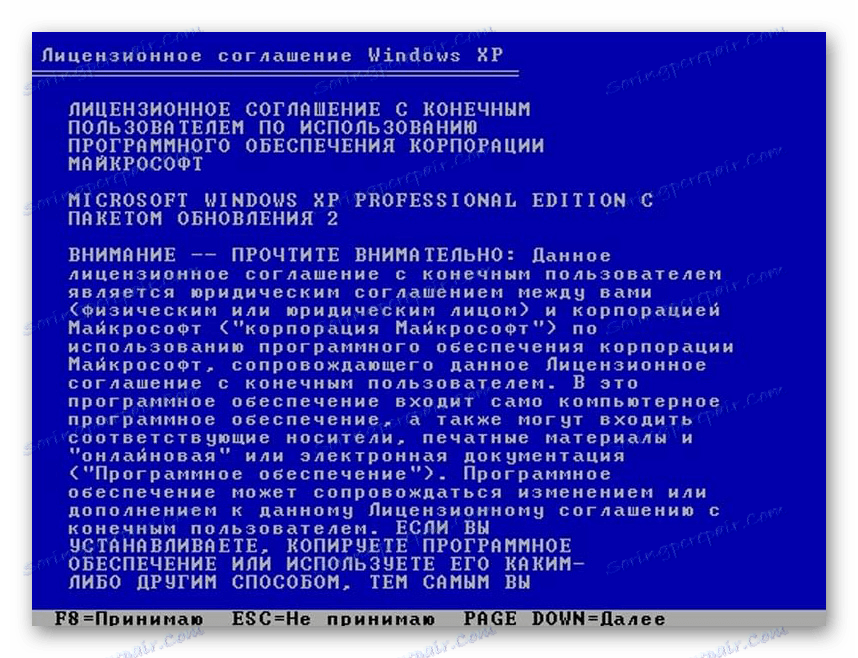
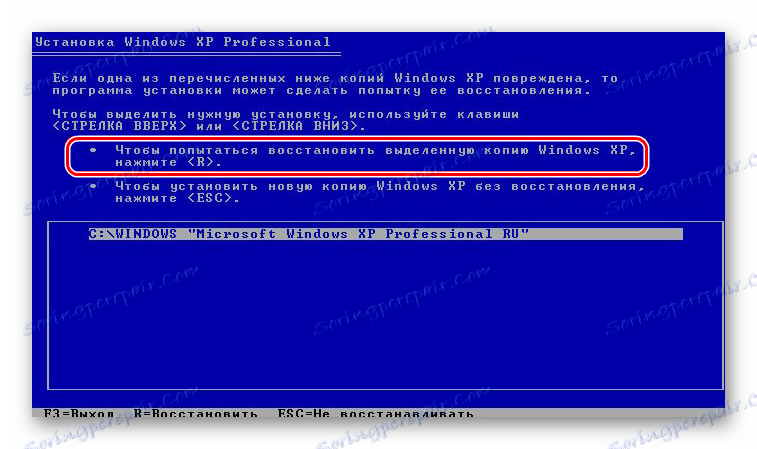
Ako možete vratiti sustav Windows XP u radno stanje zamjenom datoteka, a kada završite, ponovno možete raditi sa sustavom nakon unosa ključa.
Pročitajte također: Provjerite i potpuno očistite USB bljesak voziti od virusa
Što mogu učiniti ako se OS pokrene?
Ako sustav započne, to jest možete vidjeti desktop i ostale stavke, možete isprobati sve gore navedene radnje, ali bez konfiguriranja BIOS-a. Ova metoda će trajati toliko vremena kao oporavak od BIOS-a. Ako vaš sustav započne, možete vratiti Windows XP s USB flash pogona dok je OS uključen.
U tom slučaju, učinite sljedeće:
- Idite na "Moje računalo" , tamo kliknite desnu tipku miša i kliknite "Autorun" na izborniku koji će se pojaviti. Ovo je način pokretanja prozora dobrodošlice. Odaberite "Install Windows XP" u njemu .
- Zatim odaberite vrstu instalacije "Ažuriraj" , što preporučuje sam program.
- Nakon toga program će instalirati potrebne datoteke, ažurirati oštećene datoteke i vratiti sustav u puni prikaz.
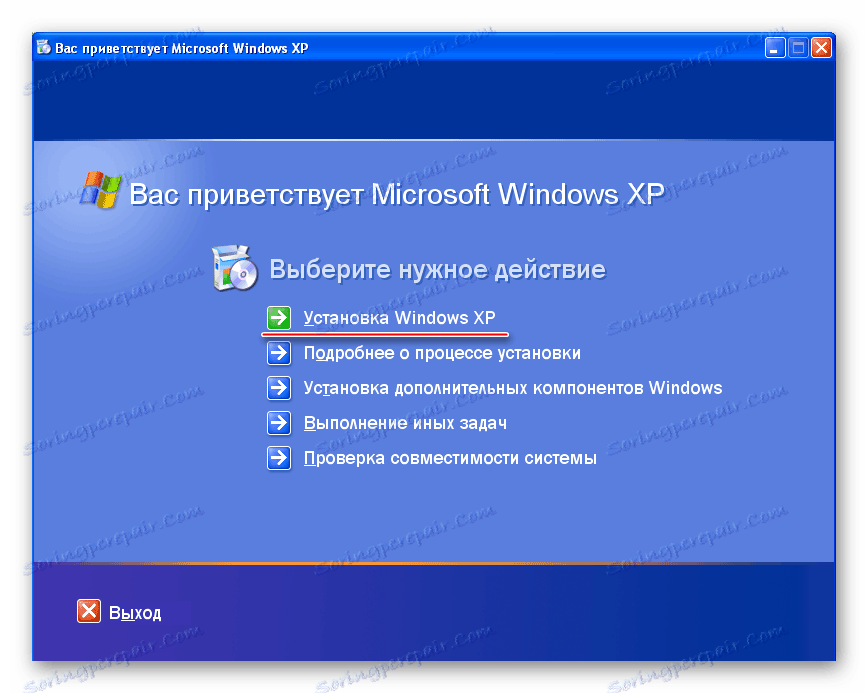
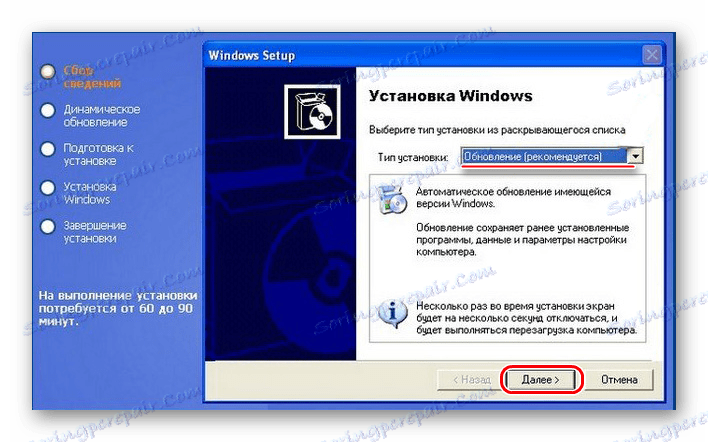
Osim toga, očigledno je obnova operacijskog sustava u usporedbi s potpunom ponovnom instalacijom: korisnik će spremiti sve svoje datoteke, postavke, upravljačke programe i programe. Radi praktičnosti korisnika, Microsoftovi stručnjaci odjednom su napravili tako jednostavan način vraćanja sustava. Vrijedno je reći da postoje mnogi drugi načini za vraćanje sustava, na primjer, vraćanjem na prethodne konfiguracije. No, za tu svrhu medij više neće biti korišten kao flash disk ili disk.
Pročitajte također: Kako snimiti glazbu na USB bljesak za čitanje pomoću radio kasetofona
